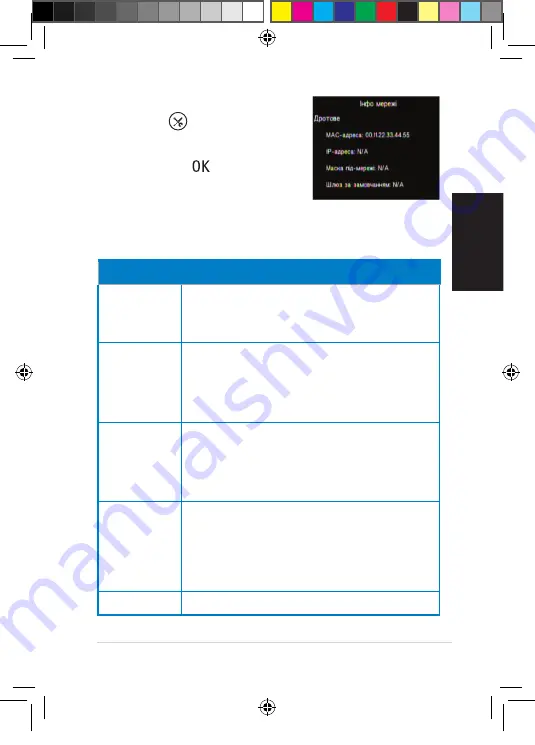
Керівництво швидкого запуску - 337
Українська
Українська
Українська
Українська
6. Виберіть необхідні налаштування для вибраного сервера, а потім натисніть
Apply (Застосувати)
, щоб почати користування функцією
NAS
.
Щоб отримати ІР-адресу O!Play HD2,
натисніть
, щоб запустити меню
Setup (Налаштування)
. Виберіть
System
(Система)
>
Network Info (Інфо мережі)
,
а потім натисніть
.
Список серверів на O!Play HD2
Сервер
Опис
Сервер SAMBA
SAMBA надає можливість спільного користування
файлами і друку між комп’ютерами з Windows та Unix.
O!Play HD2 може працювати як клієнт SAMBA, надаючи
можливість ефективно і без затримки програвати медійні
файли повної високої чіткості з Вашого комп’ютера.
Сервер FTP
Протокол передачі файлів – це стандартний мережевий
протокол, який використовується для копіювання файлів
з одного хосту на інший через мережу на основі ТСР/ІР,
таку як Інтернет. FTP використовується з ідентифікацією
користувача за паролем або з анонімним доступом
користувачів. До пристрою можна увійти з будь-якого ПК і
копіювати файли з нього та на нього.
Сервер iTune
O!Play HD2 може працювати як сервер iTunes для
спільного користування музичними файлами та
відеороликами в локальній мережі. Можна зберегти
файли на O!Play HD2 NAS замість різних домашніх комп
’ютерів, а потім програти файли mp3 з O!Play HD2 NAS
плеєром iTunes на будь-якому комп’ютері методом
передачі потоку.
BT Download
(Завантаження ВТ)
BitTorrent – це одноранговий (Р2Р) протокол для розподілу
великих обсягів даних. Надає користувачам можливість
великі обсяги інформації, не навантажуючи комп’ютери
так сильно, як це потрібно для стандартного Інтернет-
хостингу. Протокол працює як альтернативний метод
розподілу даних, надає можливість комп’ютерам з
вузьким діапазоном приймати участь у розподілі великих
обсягів даних.
BT Info (Інфо ВТ)
Показує детальну інформацію про статус завантаження ВТ.
* Див. відповідні веб-сайти, щоб дізнатися більше про ці сервери.
Q6298_O!Direct_QSG.indb 337
12/31/10 11:01:59 AM






























